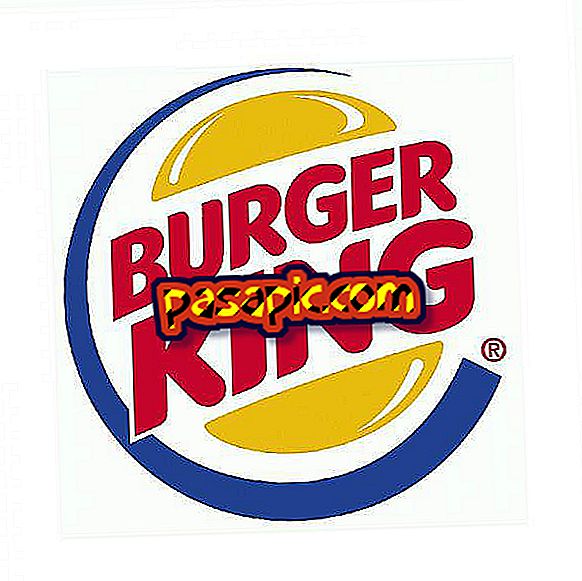Bagaimana untuk memadam halaman paling banyak dikunjungi di Chrome

Anda menganggap sejarah penyemakan imbas anda selamat sehingga ketika membuka tab baru di Chrome di depan umum dan menunjukkan ikon dengan laman web yang paling sering anda kunjungi. Ia praktikal, ya, kerana ia dapat menyelamatkan kita banyak masa, tetapi ia juga boleh membawa kita masalah jika kita tidak mahu orang lain yang menggunakan komputer itu untuk mengetahui di mana anda menghabiskan waktu. Adakah mungkin untuk menghilangkan imej tersebut? Ya! Dalam .com, kami memberitahu anda bagaimana untuk membuang halaman paling banyak dikunjungi di Chrome.
1
Buka Google Chrome dan pergi ke Fail> Tab Baru (atau Ctrl + T) untuk membuka tab baharu. Anda akan melihat di tengah-tengah lapan halaman paling banyak anda lawati.

2
Lulus tetikus ke atas beberapa halaman yang diserlahkan. Anda akan melihat bahawa salib muncul di sudut kanan atasnya. Klik padanya dan halaman akan hilang. Walau bagaimanapun, ia akan digantikan oleh halaman yang paling banyak dilawati seterusnya, jadi ini hanya berfungsi jika anda ingin memadamkan halaman tertentu dari sana.

3
Untuk tab yang kelihatan hanya kosong, anda mesti memadamkan sejarah penyemakan imbas, supaya Chrome tidak mengetahui halaman yang telah anda lawati. Untuk melakukan ini, klik pada ikon dengan tiga garisan mendatar di bahagian atas kanan pelayar dan, di sana, pilih "Tetapan".

4
Halaman Tetapan Chrome akan dibuka. Anda akan melihat bahawa di lajur di sebelah kiri terdapat menu di mana salah satu pilihan adalah "Sejarah". Klik di sana

5
Di bahagian atas bahagian Sejarah, butang muncul di mana ia mengatakan "Kosongkan data pelayaran ...". Klik padanya untuk menjalankan proses ini.

6
Tetingkap pop timbul akan dibuka di mana anda perlu memilih dari apabila anda mahu data navigasi dipadam dan apa yang anda mahu dipadam dengan tepat. Pilih "Dari permulaan masa", pastikan kotak semak Sejarah navigasi disemak, dan klik pada butang "Data navigasi jelas". Ia mungkin mengambil sedikit masa, jadi bersabarlah.

7
Apabila selesai, buka tab baharu. Hanya terdapat dua laman utama, satu selamat datang ke Chrome dan Kedai Web Chrome .